Tin nhắn tự gửi đã trở thành một công cụ hữu ích cho cả cá nhân và doanh nghiệp trong việc quản lý thời gian và tự động hóa giao tiếp. Việc thiết lập tin nhắn tự gửi giúp bạn tiết kiệm thời gian, đảm bảo thông tin được gửi đi đúng hẹn và nâng cao hiệu quả giao tiếp. Bài viết này sẽ hướng dẫn bạn Cách Cài đặt Tin Nhắn Tự Gửi trên các nền tảng phổ biến, cùng với những mẹo hữu ích để tối ưu hóa hiệu quả sử dụng.
Tại Sao Nên Sử Dụng Tin Nhắn Tự Gửi?
Tin nhắn tự gửi mang lại nhiều lợi ích thiết thực, giúp bạn:
- Tiết kiệm thời gian và công sức: Tự động hóa việc gửi tin nhắn, bạn không cần phải soạn và gửi tin nhắn thủ công mỗi lần, đặc biệt là khi cần gửi tin nhắn cho nhiều người cùng lúc.
- Gửi tin nhắn đúng hẹn: Lên lịch gửi tin nhắn tự động vào thời gian bạn mong muốn, đảm bảo thông tin đến tay người nhận một cách chính xác và kịp thời.
- Nâng cao hiệu quả giao tiếp: Sử dụng tin nhắn tự gửi cho các thông báo quan trọng, lời nhắc nhở, hoặc cập nhật thường xuyên, giúp bạn duy trì liên lạc hiệu quả với khách hàng, đối tác và đồng nghiệp.
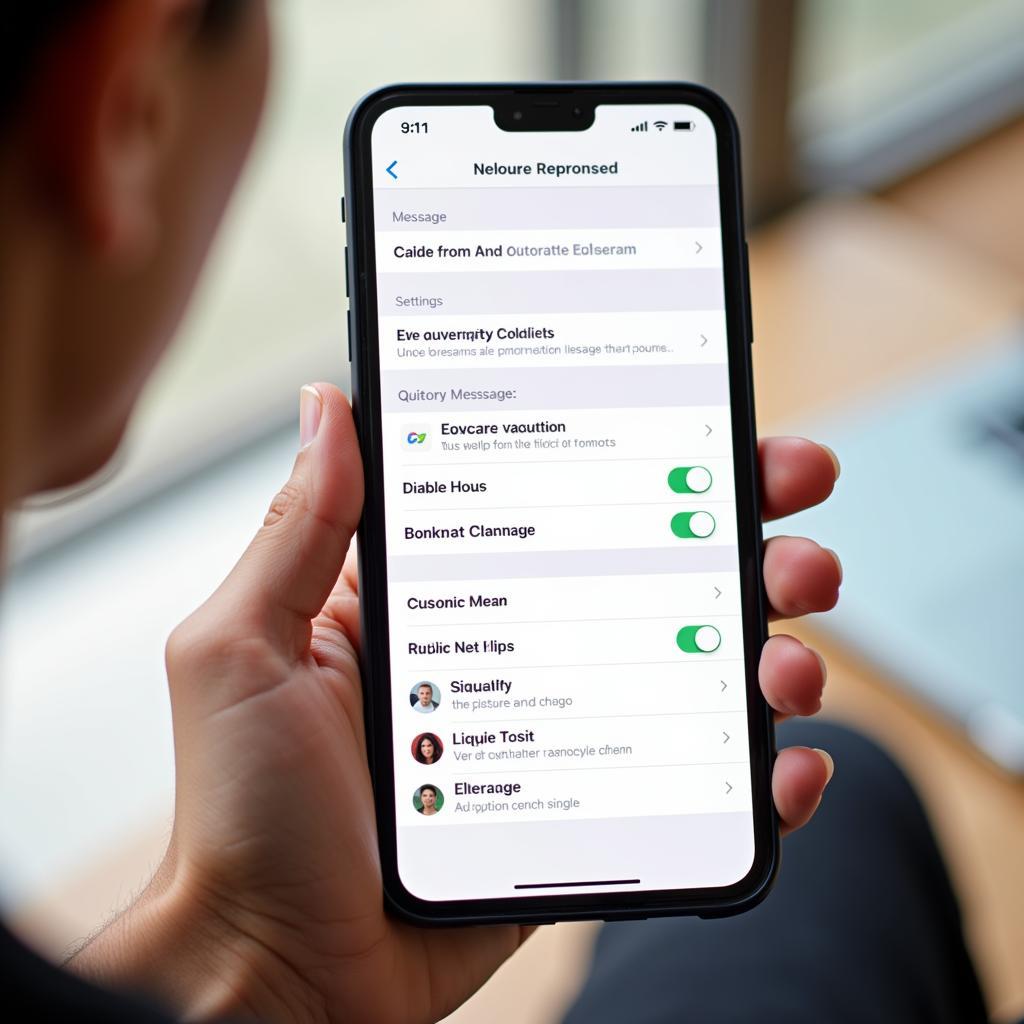 Thiết lập tin nhắn tự động
Thiết lập tin nhắn tự động
Cách Cài Đặt Tin Nhắn Tự Gửi Trên Các Nền Tảng Phổ Biến
Tùy thuộc vào nhu cầu và nền tảng bạn đang sử dụng, có nhiều cách để cài đặt tin nhắn tự gửi:
1. Cài Đặt Tin Nhắn Tự Gửi Trên Điện Thoại
Hầu hết các dòng điện thoại thông minh hiện nay đều được tích hợp sẵn tính năng trả lời tin nhắn tự động. Bạn có thể dễ dàng kích hoạt và tùy chỉnh nội dung tin nhắn theo ý muốn.
Bước 1: Truy cập vào phần Cài đặt trên điện thoại.
Bước 2: Tìm kiếm và chọn mục Tin nhắn hoặc Thông báo.
Bước 3: Tìm kiếm và chọn tùy chọn Trả lời tự động hoặc Tin nhắn tự động.
Bước 4: Kích hoạt tính năng và soạn thảo nội dung tin nhắn bạn muốn gửi tự động.
Bước 5: Lưu cài đặt và kiểm tra lại bằng cách gửi tin nhắn cho chính mình.
 Tin nhắn tự động trên điện thoại
Tin nhắn tự động trên điện thoại
2. Cài Đặt Tin Nhắn Tự Gửi Trên Email
Bạn có thể sử dụng tính năng “Trả lời tự động” (Auto-reply) hoặc “Tin nhắn vắng mặt” (Out-of-Office) trên các ứng dụng email như Gmail, Outlook để thiết lập tin nhắn tự gửi khi bạn không thể trả lời email ngay lập tức.
Bước 1: Đăng nhập vào tài khoản email của bạn.
Bước 2: Truy cập vào phần Cài đặt (Settings).
Bước 3: Tìm kiếm và chọn tùy chọn Trả lời tự động hoặc Tin nhắn vắng mặt.
Bước 4: Kích hoạt tính năng và thiết lập khoảng thời gian bạn muốn sử dụng tin nhắn tự động (ví dụ: khi đi nghỉ, công tác…).
Bước 5: Soạn thảo nội dung tin nhắn bạn muốn gửi tự động, bao gồm thông tin về thời gian bạn vắng mặt và khi nào bạn có thể trả lời email.
Bước 6: Lưu cài đặt.
3. Cài Đặt Tin Nhắn Tự Gửi Trên Các Ứng Dụng Chat
Các ứng dụng nhắn tin trực tuyến như Facebook Messenger, Zalo, Telegram… cũng cung cấp tính năng trả lời tự động, giúp bạn quản lý tin nhắn hiệu quả hơn.
Bước 1: Mở ứng dụng chat và truy cập vào phần Cài đặt (Settings).
Bước 2: Tìm kiếm và chọn tùy chọn Trả lời tự động hoặc Tin nhắn vắng mặt.
Bước 3: Kích hoạt tính năng và thiết lập nội dung tin nhắn bạn muốn gửi tự động.
Bước 4: Lưu cài đặt.
Mẹo Hữu Ích Khi Sử Dụng Tin Nhắn Tự Gửi
Để sử dụng tin nhắn tự gửi hiệu quả, bạn nên lưu ý một số mẹo sau:
- Giữ nội dung tin nhắn ngắn gọn, dễ hiểu: Tránh sử dụng ngôn ngữ phức tạp hoặc quá nhiều thông tin không cần thiết.
- Cá nhân hóa nội dung tin nhắn: Thay vì sử dụng nội dung chung chung, hãy điều chỉnh nội dung phù hợp với từng đối tượng nhận tin nhắn.
- Cung cấp thông tin liên lạc thay thế: Nếu có thể, hãy cung cấp số điện thoại hoặc địa chỉ email khác để người nhận có thể liên hệ với bạn trong trường hợp khẩn cấp.
- Kiểm tra kỹ nội dung và thời gian gửi tin nhắn: Trước khi kích hoạt tính năng gửi tự động, hãy đảm bảo bạn đã kiểm tra kỹ nội dung, chính tả và thời gian gửi tin nhắn để tránh sai sót đáng tiếc.
Kết Luận
Việc cài đặt tin nhắn tự gửi là một cách hiệu quả để quản lý thời gian, tự động hóa giao tiếp và nâng cao hiệu quả công việc. Hy vọng bài viết đã cung cấp cho bạn những thông tin hữu ích về cách cài đặt và sử dụng tin nhắn tự gửi trên các nền tảng phổ biến.
Câu Hỏi Thường Gặp
-
Tôi có thể cài đặt nhiều tin nhắn tự gửi cho các nhóm người nhận khác nhau không?
Có, một số ứng dụng cho phép bạn tạo và lưu nhiều mẫu tin nhắn tự gửi khác nhau, sau đó lựa chọn mẫu phù hợp với từng nhóm người nhận.
-
Tin nhắn tự gửi có thể chứa hình ảnh hoặc video không?
Điều này còn tùy thuộc vào từng ứng dụng và nền tảng bạn sử dụng. Một số ứng dụng cho phép chèn thêm hình ảnh hoặc video vào tin nhắn tự động, trong khi một số khác chỉ hỗ trợ văn bản thuần túy.
-
Làm sao để biết tin nhắn tự gửi của tôi đã được gửi thành công?
Hầu hết các ứng dụng đều có mục lịch sử gửi tin nhắn, bạn có thể kiểm tra xem tin nhắn của mình đã được gửi thành công hay chưa.
-
Tôi có thể hủy kích hoạt tính năng gửi tin nhắn tự động bất cứ lúc nào không?
Có, bạn có thể dễ dàng tắt tính năng gửi tin nhắn tự động bất cứ lúc nào trong phần cài đặt của ứng dụng.
-
Có ứng dụng nào cho phép tôi lên lịch gửi tin nhắn tự động theo ngày cụ thể trong tương lai không?
Có, một số ứng dụng hỗ trợ tính năng lên lịch gửi tin nhắn theo ngày cụ thể, thậm chí là theo khung giờ mong muốn.
Bạn có thể tìm hiểu thêm về các vấn đề liên quan đến tin nhắn như: đăng ký thông tin thuê bao viettel, điện thoại samsung không gửi được tin nhắn sms và không xem được bảng tin trên facebook trên trang web của chúng tôi.
Nếu bạn cần hỗ trợ, hãy liên hệ Số Điện Thoại: 0372998888, Email: [email protected] Hoặc đến địa chỉ: 30 Hoàng Cầu, Hà Nội. Chúng tôi có đội ngũ chăm sóc khách hàng 24/7.